柏拉图自动生成软件
- 格式:xls
- 大小:17.50 KB
- 文档页数:1

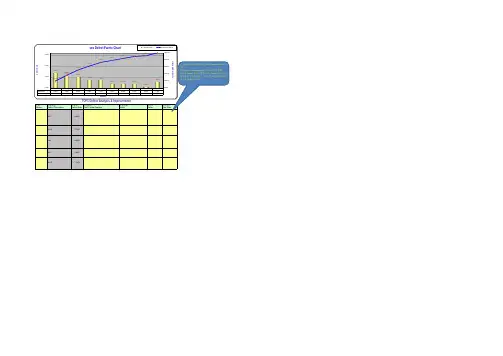
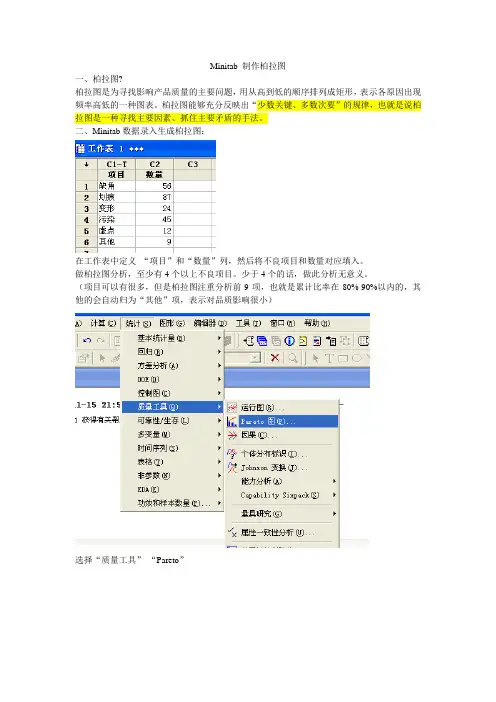
Minitab 制作柏拉图
一、柏拉图?
柏拉图是为寻找影响产品质量的主要问题,用从高到低的顺序排列成矩形,表示各原因出现频率高低的一种图表。
柏拉图能够充分反映出“少数关键、多数次要”的规律,也就是说柏拉图是一种寻找主要因素、抓住主要矛盾的手法。
二、Minitab数据录入生成柏拉图:
在工作表中定义“项目”和“数量”列,然后将不良项目和数量对应填入。
做柏拉图分析,至少有4个以上不良项目。
少于4个的话,做此分析无意义。
(项目可以有很多,但是柏拉图注重分析前9项,也就是累计比率在80%-90%以内的,其他的会自动归为“其他”项,表示对品质影响很小)
选择“质量工具”-“Pareto”
原始缺陷数据选择进去:
再点击“已整理表格的缺陷数据”,填写C1、C2
点击右上角“选项”输入你的标题和X/Y标签,如下:
确认,得到柏拉图:
三、显示表格修饰:
再图标上邮件选择“添加”-“数据标签”
选择默认的Y值作为柱形图显示标签:
选中其中一个柱形图,右键-编辑条形:
图标背景:右键-选择项-图标区域
然后再右键-编辑数据区域。
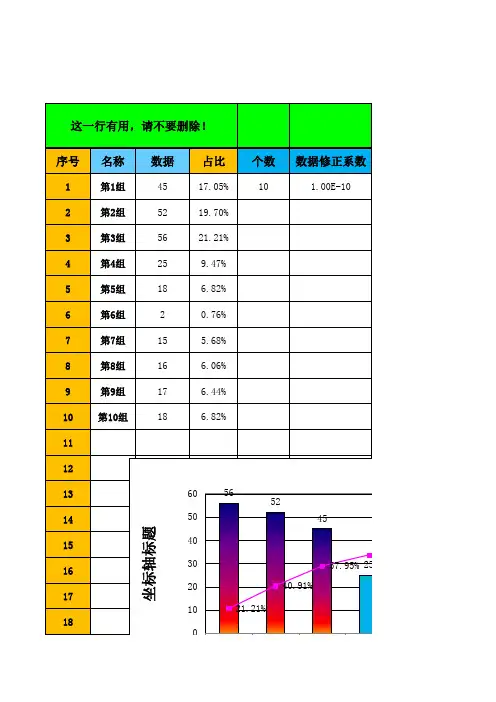

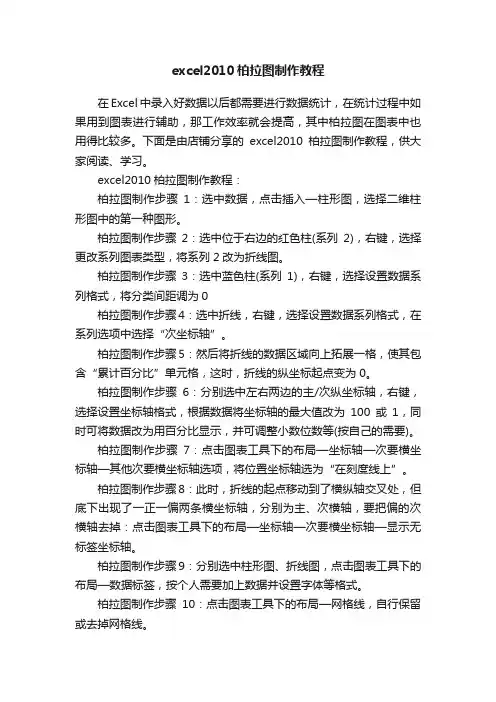
excel2010柏拉图制作教程在Excel中录入好数据以后都需要进行数据统计,在统计过程中如果用到图表进行辅助,那工作效率就会提高,其中柏拉图在图表中也用得比较多。
下面是由店铺分享的excel2010柏拉图制作教程,供大家阅读、学习。
excel2010柏拉图制作教程:柏拉图制作步骤1:选中数据,点击插入—柱形图,选择二维柱形图中的第一种图形。
柏拉图制作步骤2:选中位于右边的红色柱(系列2),右键,选择更改系列图表类型,将系列2改为折线图。
柏拉图制作步骤3:选中蓝色柱(系列1),右键,选择设置数据系列格式,将分类间距调为0柏拉图制作步骤4:选中折线,右键,选择设置数据系列格式,在系列选项中选择“次坐标轴”。
柏拉图制作步骤5:然后将折线的数据区域向上拓展一格,使其包含“累计百分比”单元格,这时,折线的纵坐标起点变为0。
柏拉图制作步骤6:分别选中左右两边的主/次纵坐标轴,右键,选择设置坐标轴格式,根据数据将坐标轴的最大值改为100或1,同时可将数据改为用百分比显示,并可调整小数位数等(按自己的需要)。
柏拉图制作步骤7:点击图表工具下的布局—坐标轴—次要横坐标轴—其他次要横坐标轴选项,将位置坐标轴选为“在刻度线上”。
柏拉图制作步骤8:此时,折线的起点移动到了横纵轴交叉处,但底下出现了一正一偏两条横坐标轴,分别为主、次横轴,要把偏的次横轴去掉:点击图表工具下的布局—坐标轴—次要横坐标轴—显示无标签坐标轴。
柏拉图制作步骤9:分别选中柱形图、折线图,点击图表工具下的布局—数据标签,按个人需要加上数据并设置字体等格式。
柏拉图制作步骤10:点击图表工具下的布局—网格线,自行保留或去掉网格线。
柏拉图制作步骤11:点击图表工具下的设计—选择数据,选中“系列1”,点击编辑按钮,在系列名称下的文本框中输入“比例”,同样地将“系列2”改为“累计百分比”,按确定,可见图例名称已改变。
点击图表工具下的布局—图表标题,在文本框中输入标题。
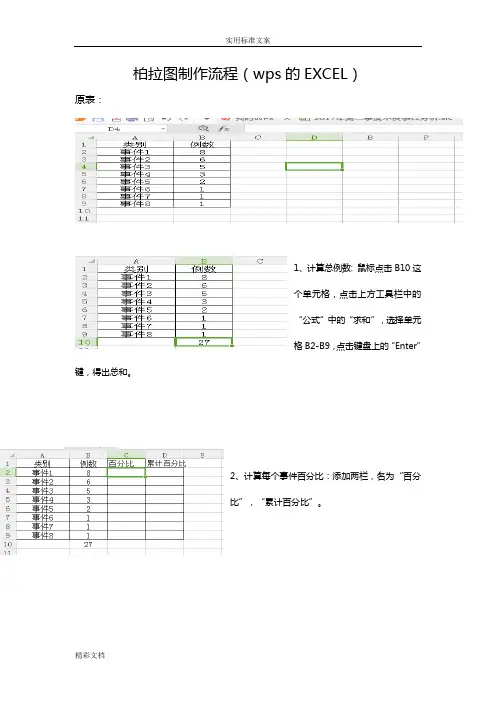
柏拉图制作流程(wps的EXCEL)原表:1、计算总例数: 鼠标点击B10这个单元格,点击上方工具栏中的“公式”中的“求和”,选择单元格B2-B9,点击键盘上的“Enter”键,得出总和。
2、计算每个事件百分比:添加两栏,名为“百分比”,“累计百分比”。
fx边的空白处3、选中C2单元格,在上方“fx”边上的空白处,打入“=B2/$B$10”,点击Enter,得出结果。
下拉,自动得出下面的百分比。
一般如果计算单个百分比可以键入的公式:“B2/B10”代表用B2这个单元格的数值8除以B10这个单元格的数值27,而将B10改成$B$10是将除法公式后面的数值固定为B10,方便后面直接下拉,减少工作量4、选中百分比下面的单元格,右击鼠标,选择“设置单元格格式”,选择“数字”栏下的“百分比”,右边的小数位数,按照需要选择。
5、在累计百分比下的D2单元格,打入第一个百分比,然后选择D3这个单元格,如上次一样,在上方“fx”边上的空白处,打入“=D2+D3”,点击Enter,得出结果52%。
下拉后得出剩下的结果。
删除百分比这一栏。
说明:在删除百分比这一栏中,因为使用公式计算,会出现乱码,所以需要复制一下表格,重新粘贴时改成“粘贴为数值”后删除。
6、插入一行,在累计百分比这一栏加入0,为了后面折线图以0为起点。
如图,选中表格,点击“插入”下的“图表”7、选择组合图,系列2改成折线图中的带数据标点的折线图,并且勾选后面的“次坐标轴”,点击确定。
8、点击图表中的折线图,会发现左边表格中的累计百分比中数值被蓝色框框住。
9.拉动蓝色框,包括0在内。
发现折线图从坐标轴开始了。
10、点击一下图表,在工具栏中会出现“图表工具”,选择“添加元素”中的“坐标轴”中的次要横向坐标轴。
11、在图表上方会出现X轴(这个称为次要水平坐标轴,和下方一样),选中这个坐标轴,双击坐标轴会出现右边的对话框,选择次要水平(类别)轴(或者在上方的“图表工具”中选择次要水平(类别)轴)。




MINITAB概括MINITAB是什么?MINITAB是由MINITAB公司设计的一套数据处理软件,它强大的数据处理功能不仅能完全满足六西格玛管理各阶段的数据处理要求,也可满足其他数理统计方面的应用需求。
目前,包括MOTOROLA、GE等在内的99%的推行六西格玛管理的公司都在使用MINITAB软件。
MINITAB软件的数据处理功能强大,其两大核心功能为统计分析和图形分析,同时也提供丰富的辅助功能,极大地方便用户使用。
MINITAB核心功能:数据分析。
MINITAB的核心功能之一是进行数据分析处理,其基本数据分析功能涵盖以下方面:1、基本统计包括进行基本描述统计、置信区间分析、相关性分析、正态性检验等。
2、回归分析包括进行一般回归分析、逐步回归分析、后勤回归分析等,并可绘制残差图。
3、方差分析包括进行单因素、多因素方差分析等,并可绘制交叉作用图,主要影响图和进行方差齐性检验。
4、试验设计分析包括进行分部因子、全因子、响应表面、混合、田口试验设计的试验表设计及试验结果分析。
5、控制图包括各类计量值及计数值控制图。
6、质量工具包括柏拉图、因果图、正态数据过程能力分析、非正态数据过程能力分析、计数值及计量值数据测量系统分析等。
7、可靠性工具包括数据分布类别检验、可靠性分析、加速寿命测试、衰减分析等。
8、多变量分析包括主要因素分析、因子分析、判断式分析等。
9、时间序列分析包括时间序列图、分解分析、移动平均、指数平滑分析、自相关等。
10、表格分析包括交叉表、卡方测试、自相关分析等。
11、非参数测试包括单样本标记测试、单样本置信区间标记测试等。
MINITAB核心功能:图形分析。
图示数据是一种常见的数据分析方法,比起冗长的计算和枯燥的数据,图形分析具有简单、直观的优点,因而图形分析结合数据分析,形成了六西格玛方法的鲜明特点,MINITAB提供了丰富的图形分析功能。
主要图形功能包括:直方图; 三维图;散布图; 表面图;时间序列图; 点图;条形图; 饼图;箱图; 概率图;矩形图; 边际图;轮廓图; 茎叶图MINITAB应用界面构成MINITAB软件应用界面主要由主菜单栏、工具栏及视窗构成。
柏拉图Plato™ 5.0 –直观形象的智能包装拼版工具包装厂现在可以通过在工厂内优化版布局来降低成本。
柏拉图Plato™是用于生成可以印刷拼版强大的工具。
柏拉图Plato™提供一套功能强大的自动和互动的工具,甚至可以生成最复杂的连晒布局的版式。
“导入结构设计”柏拉图Plato™ 独有的CAD-X技术能保证无缝的自动印版版式,可以进行智能的CAD导入。
柏拉图Plato™读入DXF、CFF、DDES和雅图ArtiosCAD™设计和制造结构文件格式。
所有的信息都考虑在内,包括连晒的参数,纸张和纸板的尺寸和图形的蒙片。
“享受艾司科完整的工具集”这个具有悠久历史的连晒应用程序现在新加了无敌的最具生产力的连晒工具:∙对图像进行模切类的自动蒙版:要定义非印刷区域,遮去图形设计中不要的部分,柏拉图Plato™的自动蒙版工具可让用户从蒙片除去特殊的区域(出血定义),从单联的模切轮廓中生成一个蒙版。
这看起来像屏幕上的红色蒙片。
∙SmartMarks™(智能标记):SmartMarks自动生成印品生产控制元素,例如彩色信号条、角标、中央标记和裁标记,其可自动根据活件的改变进行调整:纸张或纸板的幅面、印版的幅面和墨色数量都考虑在内。
∙SmartNames(智能命名):从数据库中取出动态的信息,加入活件增加输出日期和时间等信息。
∙SmartFlaps™:以印版为基础的蒙版调整;柏拉图Plato™能够智能地调整印版上叠印的图形蒙片。
SmartFlaps提出最佳蒙版方式的建议,用户可对此加以细调。
一旦做出决定,就可应用于整个印版上所有类似的蒙版上。
∙SmartFlips(智能翻转):柏拉图Plato™能够生成背面的版式:包装和标签印的双面印刷的应用正在迅速增加。
柏拉图Plato™能够精确地生成与正面的图案相对齐的背面版式。
∙超级Ink Handling(墨色处理)的优点:柏拉图Plato™支持一个活件中各种墨色进行组合。
墨色映射可将两种以上的墨色组合到一个印版上。
2009版本excel制作柏拉图教程1.从数据表中选中“项目”及“例数”的值,点击“插入”,“二维柱状图”(或柱状图)中的第一个。
2.选中所有“数柱”(单击任何一条数柱),右击,选择“设置数据序列格式”。
3.“系列选项”中“分类间距”调为“无间距”(即0),点击“关闭”。
4.选中一个“数柱”(2次单击),“格式”-“形状填充”选择颜色,以此改变每条柱子的颜色。
5.鼠标放在空白处,右击,“选择数据”-“添加”-单击“系列值”下方的数据区域添加按钮,框住累计百分比中“0%”-“100%”的数据,再次单击数据区域添加按钮,点击“确定”,再次点击“确定”。
6.将图表中新出现的一组矮小“数柱”全部选中,右击,选择“更改系列图标类型”,选择“折线图”中第一个。
单击“确定”。
7.选中图表中新出现的“折线”,右击,设置“数据系列格式”,“系列选项”,“次坐标轴”,点击“关闭”。
8.选中“左侧纵坐标”,右击“设置坐标轴格式”,“坐标轴选项”,更改“最大值”与“最小值”。
点击“关闭”。
9,同理,选中“右侧纵坐标轴”,右击“设置坐标轴格式”,“坐标轴选项”,更改“最大值”与“最小值”。
点击“关闭”。
10.选中整个图表,在眉栏工具栏内选择“布局”-“坐标轴”-“次要横坐标轴”-“显示从左向右坐标轴”。
11.选中新出现的“次横坐标轴”,右击“设置坐标轴格式”-“坐标轴选项”-“主要刻度线类型”改“无”-“坐标轴标签”改“无”-“位置坐标轴”改“在刻度线上”。
点击“关闭”。
12.选中“折线”,右击-“添加数据标签。
13.同理,选中所有“数柱”,右击-“添加数据标签”。
14.选中所有“数柱数据标签”,右击-“设置数据标签格式”-“标签位置”-“数据标签内”。
15.保存。
完成!Minitab16柏拉图制作教程1.将“项目”及“例数”拷贝至工作表中。
2.“统计”-“质量工具”-“Pareto图”3.双击左侧“C1 项目”,即在“缺陷或属性数据在”中出现此项目。
柏拉图操作说明柏拉图操作说明1.简介在使用柏拉图系统之前,请确保已经安装好了柏拉图软件,并具备基本的计算机操作知识。
本文档将详细介绍柏拉图的操作步骤和功能。
2.登录与注册2.1 创建账户在使用柏拉图系统之前,您需要创建一个账户。
打开柏拉图软件,在登录界面选择“注册新用户”,填写个人信息并设置账户密码,“注册”按钮完成账户创建。
2.2 登录账户启动柏拉图软件后,在登录界面输入您的账户信息,并“登录”按钮进入柏拉图系统的主界面。
3.主界面概述主界面由以下几个主要部分组成:3.1 菜单栏:包含各种操作和功能的菜单选项,如文件、编辑、插入等。
3.2 工具栏:提供快速访问常用操作和功能的工具按钮,如保存、打开等。
3.3 画布区域:主要用于创建和编辑柏拉图图形的区域。
3.4 属性窗口:显示当前选中元素的属性信息,可以修改元素的属性。
3.5 编辑窗口:用于编辑元素的具体内容,如文字、数学公式等。
4.创建柏拉图4.1 新建柏拉图在主界面的菜单栏选择“文件”,然后选择“新建”,系统将创建一个空白的柏拉图。
4.2 添加主题在画布区域鼠标右键,选择“添加主题”,输入主题的名称并确认。
您可以根据需要添加多个主题。
4.3 添加子主题选中一个主题,在属性窗口中“添加子主题”按钮,输入子主题的名称并确认。
可以根据需要添加多个子主题。
4.4 添加分支选中一个主题或子主题,在属性窗口中“添加分支”按钮,输入分支的名称并确认。
可以根据需要添加多个分支。
5.编辑和格式化柏拉图5.1 修改主题名称选中一个主题,在属性窗口中修改主题名称,并确认按钮。
5.2 修改分支名称选中一个分支,在属性窗口中修改分支名称,并确认按钮。
5.3 修改分支样式选中一个分支,在属性窗口中修改分支的样式,如颜色、字体大小等。
5.4 修改分支内容选中一个分支,在编辑窗口中可以输入并编辑分支的具体内容,如文字、数学公式等。
6.导入和导出6.1 导入柏拉图在主界面的菜单栏选择“文件”,然后选择“导入”,选择柏拉图文件并打开。